你是否遇到过关于对win10系统更改mp3文件格式设置的方法,在使用win10系统的过程中经常不知道如何去对win10系统更改mp3文件格式进行设置,有什么好的办法去设置win10系统更改mp3文件格式呢?在这里小编教你只需要1、首先打开Ghost win10系统资源管理器,打开存储Mp3音乐的文件夹,再单击窗口右上角的“▼”按钮,把当前文件夹视设置为“详细信息”模式,这样每首Mp3音乐的相关信息就能看得很清楚了; 2、之后再在资源管理器状态栏处的各个文字处单击鼠标就能完成修改,包括艺术家、流派、分级、唱片集处等信息都可以修改!就搞定了。下面小编就给小伙伴们分享一下对win10系统更改mp3文件格式进行设置的详细步骤:
方法一、在win10 32位旗舰版资源管理器中修改
1、首先打开Ghost win10系统资源管理器,打开存储Mp3音乐的文件夹,再单击窗口右上角的“▼”按钮,把当前文件夹视设置为“详细信息”模式,这样每首Mp3音乐的相关信息就能看得很清楚了;
2、之后再在资源管理器状态栏处的各个文字处单击鼠标就能完成修改,包括艺术家、流派、分级、唱片集处等信息都可以修改!
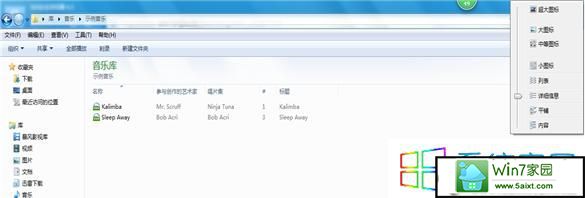
方法二、在mp3音乐文件上修改信息
1、鼠标右击Mp3音乐,再选择“属性”选项,弹出该Mp3文件的属性窗口;
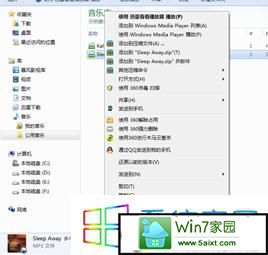
2、在打开的对话框中,切换到“详细信息”选项卡,就能查看关于mp3音乐的详细信息了,只要在文字上单击鼠标左键,激活文本框,键入正确的内容,单击“确定”按钮就能保存修改。
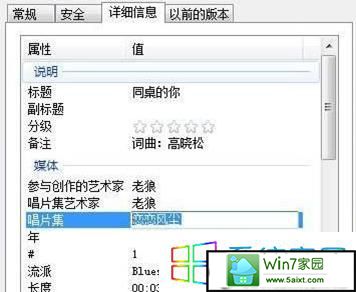

 当前位置:
当前位置: